
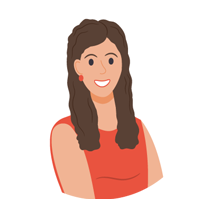
若惜
第2楼2009/11/23
一、软件设置
1.设置曲线标样(Preparation→Analysis→Calibration Standards)
点击图1中Preparation→Analysis→Calibration Standards菜单,如图3所示。
窗口中分别有基体(Matrix)标样(Standard)元素通道(Channel)三个框,基体实际是指一套
标样,基体中包含许多标样,每个标样中又包含许多元素。
加入基体
单击图3 中的Add Matrix 按钮,如图4 所示。
输入基体名(Matrix Identifier)和基体子名(Matrix Sub-group,一般可以是合金名),单击OK。这里输入的名字将在分析程序中被用到,因此要做记录。
加入标样
单击图3中的Add Standard按钮,如图5所示。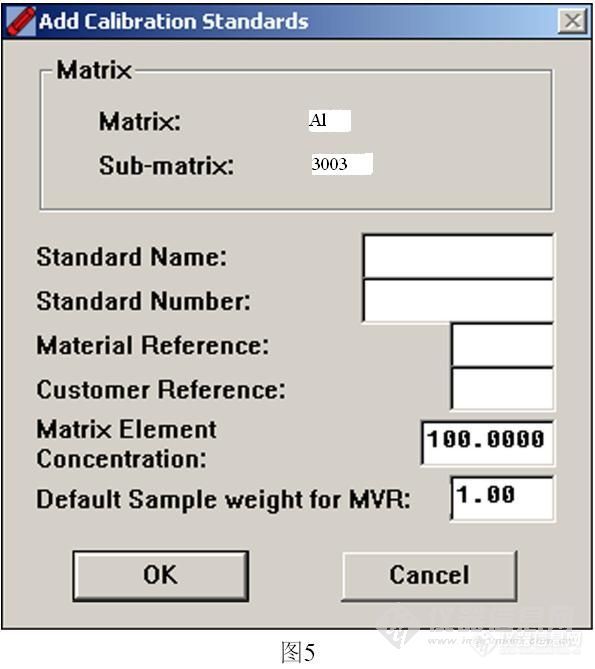
输入Standard Name标样名称,Matrix Element Concentration 处输入基体浓度(此浓度为100与标样成分表中所有元素的浓度和之差)。
若惜
第4楼2009/11/23
2.设置漂移校正样(Preparation→Analysis→Setting-up Samples)
漂移校正也叫做标准化。漂移校正样不一定参加曲线回归,但其必须均匀。每一个元素通道一般需要一个高浓度和一个低浓度的漂移校正样进行校正,分别叫高标和低标。漂移校正的目的是保证校正曲线在仪器漂移的情况下仍然有效。漂移校正是把漂移校正样的初始值(nominal reference intensity 或 Day 0 intensity) 同当前值(current intensity 或measured intensity)进行比较,其差值为漂移。
漂移校正样的设置
设置时可遵循原则是,尽可能使用较少的漂移校正样覆盖较多的元素通道,同时能被尽可能多的分析程序所使用。
点击图1中Preparation→Analysis→Setting-up Samples菜单,出现如下图所示窗口。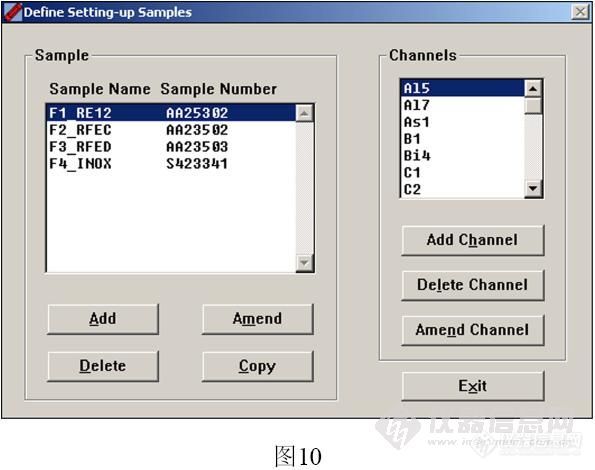
加入漂移校正样
单击图10中Add按钮,如图11所示。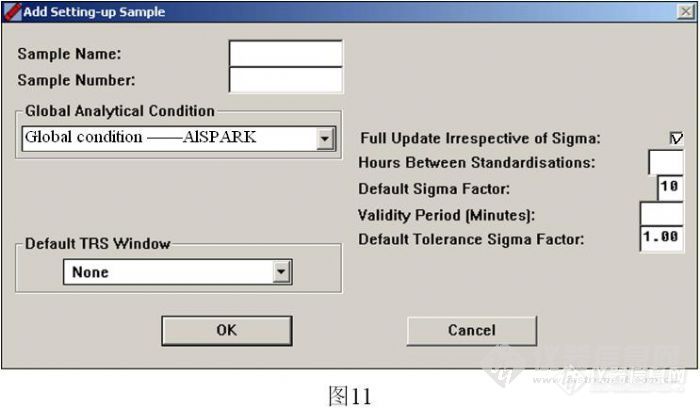
Sample Name 输入样品名
Global Analytical Condition 选择分析条件。(Global condition——ALSPARK)
加入元素通道
单击图10中Add Channel按钮,如图12所示。
选择需要加入的元素通道,单击Add按钮,出现如下窗口。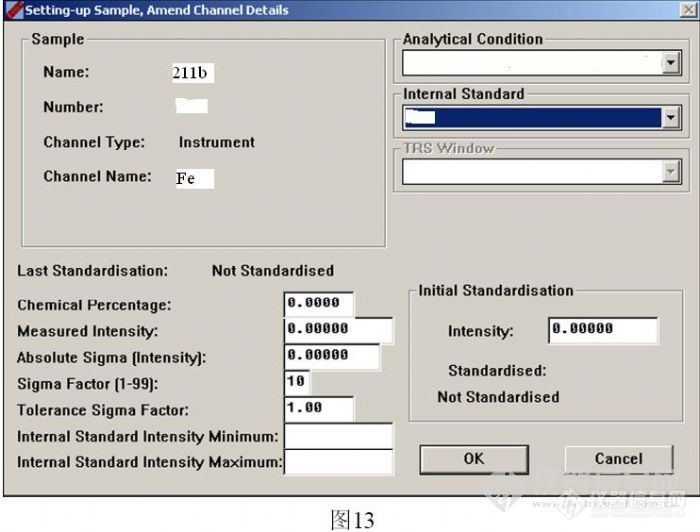
Analytical condition 选择分析该元素所用的分析条件。
Internal Standard (IS) 选择分析该元素所用的内标元素。应当与分析程序中该元素的内标设置相同。(铝合金3003的内标一般选Al4)
拷贝同类漂移校正样
返回图10 所示窗口,单击Copy 按钮。输入同类漂移校正样名称。
若惜
第5楼2009/11/23
3. 建立分析程序(Preparation→Analysis→Analytical Programs)
点击图1中Preparation→Analysis→ Analytical Programs菜单,出现图14所示窗口。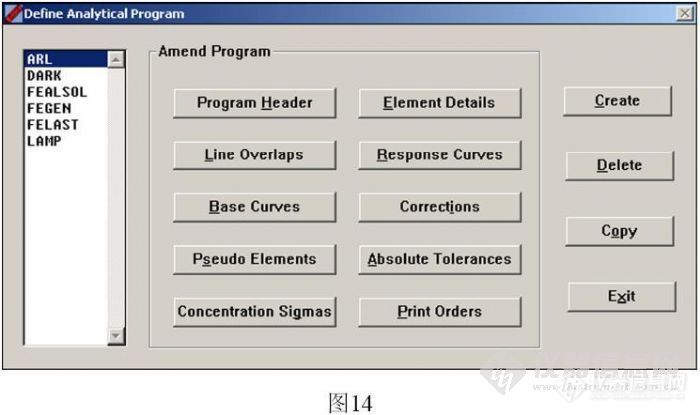
系统所要求的最基本的设置主要在:
Program Header 分析程序头
Element Details 元素细节
Print Orders 打印顺序
中进行设置,其中Element Details 中每个元素的Setting-up Samples 设置是必不可少的。
新建一个分析程序
单击图14 中的Create 按钮,如图15 所示。
输入分析程序名File name(为了方便记忆,一般设为合金名称) 和Matrix 框中基体名Identifier 及其子名Sub-groupIdentifier。此处输入的基体名及其子名必须与图4 中输入的一致。
单击Retrieve 按钮,基体及其子名所对应的曲线标样将出现在下面的文本框内。同时
曲线标样所设定的通道将被自动在Element Details 中被设定。单击OK 按钮,系统将自动调出Program Header 设置窗口。
设置分析程序头(Program Header)
单击图14窗口中Program Header按钮,出现分析程序头设置窗口。
Global Analytical Conditions 为AlSPAK Alpre-int15.secint cond 2……
Alpha(α) 一般可设为1.0
Absolute Beta (β absolute) 一般可设为1.0
Relative Beta (β relative) 一般可设为0.1
ARL一般把Stage1设为9,把Stage2设为1
设置元素细节(Element Details)
单击图14窗口中Element Details按钮,出现元素细节设置窗口。如图17和图18。
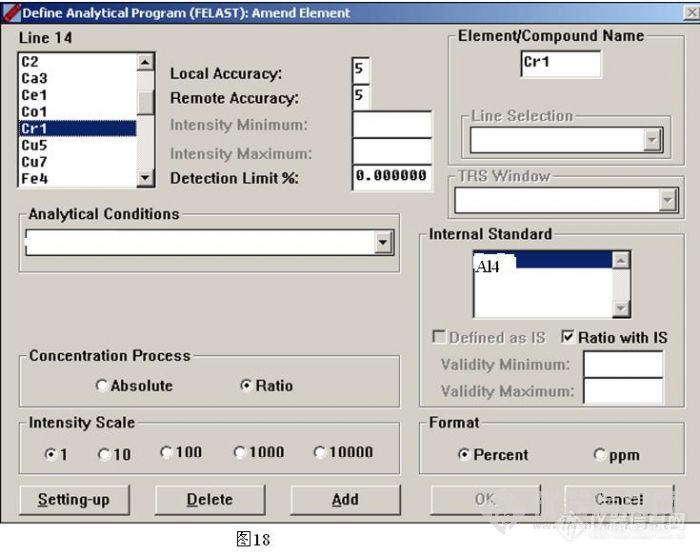
Detection Limit % 所选通道的检测限,单位为百分比。如果为 0 系统将不使用检测限。
Element / Compound Name这里设置该通道的化合物 / 元素名称,以及通道自动选择的优先级。当两个或三个通道使用相同的化合物 / 元素名称时,First, Second 和 Third Choice选项有效,可设置这几个通道在自动选择时的优先级(由于我们自己做曲线的标样中元素种类少,含量也几乎接近,所以优先级这项基本不用考虑)。化合物 / 元素名称只可使用英文字母数字和下划线 ”_”(一般直接设为元素名称)。
Defined as IS; Ratio with IS 内标通道勾选Defined as IS,系统允许设多个内标。非内标元素勾选 Ratio to IS,系统将把该通道强度与上面框中的内标元素相除,而得到比强度。
Intensity Scale 设置强度的缩放因子,只用于比强度,一般设为1。
Concentration Process设置该元素的浓度是绝对浓度还是与基体的比浓度。在分析程序头中Ratio toMatrix Element 选择Yes 这个选项才有效。内标元素为绝对浓度,非内标元素为比浓度。
一般情况下首先将内标元素通道设置好(如图17),然后再设置其他元素通道(如图18)
设置元素通道的漂移校正样
为了进行漂移校正,每个元素通道必须设漂移校正样(即高低标),有时可只设高标
或低标。在图18所示窗口中选择元素通道后,单击 Setting-up 按钮,如图19所示。然后在下面的窗口中选择该元素通道的高低标。
高低标的设置需要根据标样配套的成分表中个元素的含量来决定。
以西南铝3003标样为例,高标一般为211b,低标为214b。
Top Setting-up 这里列出了包含该通道的所有漂移校正样。可选择一个合适的作为高
标;或者选择Not Used,不设高标。
Bottom Setting-up 这里列出了包含该通道的所有漂移校正样。可选择一个合适的作为低
标;或者选择Not Used,不设低标。
通常作为内标元素的通道不设高低标,即选择Not Used。
设置打印顺序
单击图14窗口中Print Orders按钮,出现打印顺序设置窗口。
可以按需要来设置打印/显示Local、远程传输Remote和储存Storage的顺序。
4.建立未知样品分析任务(Preparation→Tasks→Concentration Analysis)
点击图1中Preparation→ Tasks→Concentration Analysis菜单,出现如图20所示窗口。
单击图20中的Create按钮,出现如图21所示窗口,输入任务名(一般为标样的名称),单击OK。
出现如图22 所示窗口。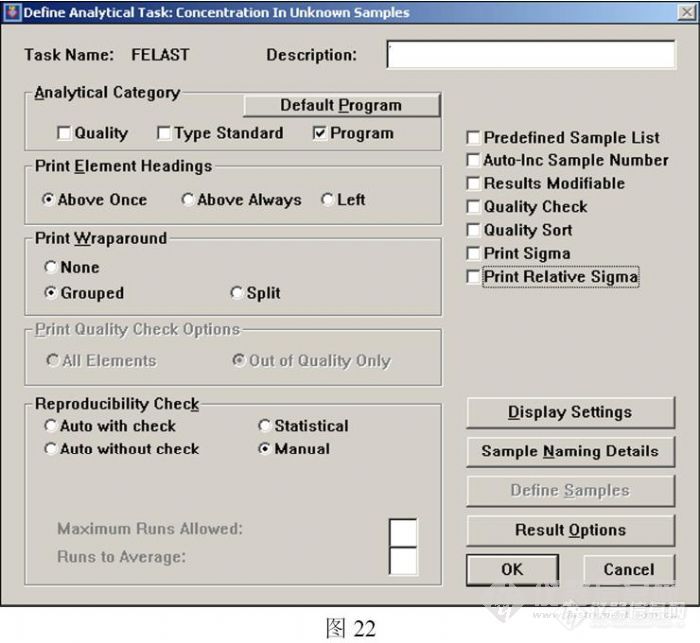
单击Default Program按钮后,如图23所示,选择相应的分析程序,Associated
Type框中就会出现对应的程序名,单击OK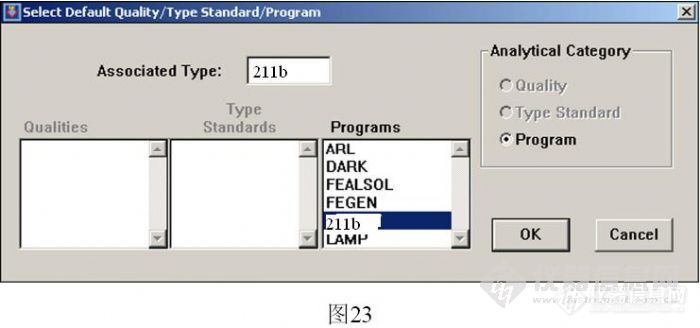
Result Options
在结果选项中,一般常用Print Mode和Storage Mode。如果需要数据传输,可以在Transmit Mode项下设置。单击Result Options按钮,出现下图所示窗口: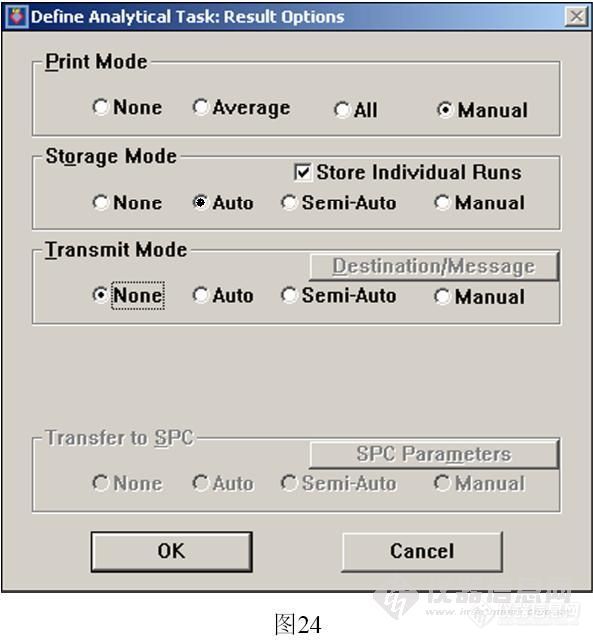
Print Mode选择Manual,分析后,按Print按钮打印分析结果。如果进行了多次分析,可选择只打印平均值,或者打印每次分析值和平均值。如下图所示: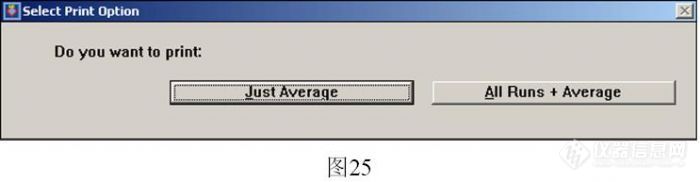
Storage Mode选择Auto ,分析后自动存储。
若惜
第6楼2009/11/23
5.建立漂移校正样初始化任务(Preparation→Tasks→Standardisation/Drift Correction Initialization)
漂移校正初始化任务是测量漂移校正样各元素通道的初始强度(Day 0)及其标准偏差。
选择图1中Preparation→Tasks→Standardisation/Drift Correction Initialization菜单,出现
如图27所示窗口。单击图27中的Create按钮,出现如图1.20所示窗口,输入任务名,单击OK,出现如图28所示窗口。

Print Sigma / Print Relative Sigma 勾选这两项,可在分析时,用偏差来判断测试的重现性。
单击Select Samples / Programs按钮可设置该任务所初始化的分析程序和高低标的缺省项。如下图所示: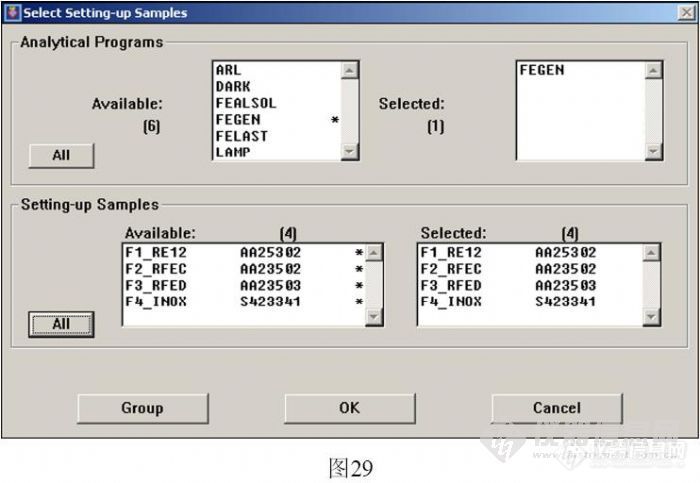
Result Options 参阅上一任务设置中的相关内容。
若惜
第7楼2009/11/23
6.建立漂移校正样初始化任务(Preparation→Tasks→Standardisation/Drift Correction )
漂移校正样漂移校正任务是测量漂移校正样的当前强度,连同漂移校正初始化值一起,对带有工作曲线的分析任务进行漂移校正。选择图1 中Preparation→Tasks→Standardisation/Drift Correction菜单,出现如图30所示窗口。单击图30中的Create按钮,出现如图21所示窗口,输入任务名,单击OK,出现如图31所示窗口。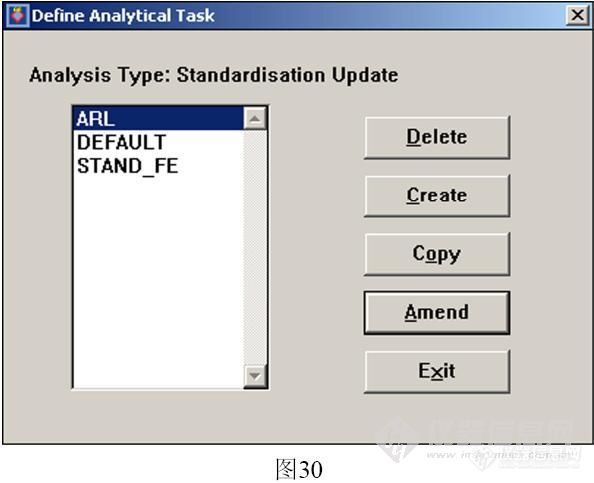

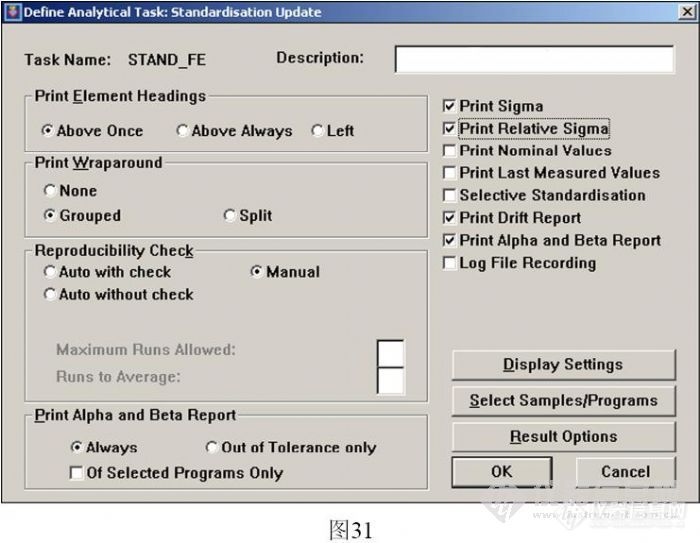
Selective Standardisation / Select Samples/Programs 参阅漂移校正初始化任务设置中的相关内容。
Print Drift Report勾选该项,系统将打印漂移校正样强度的当前测量值和上一次的测量值。
Print Alpha and Beta Report每个分析程序的α和β值。打印有两种方式,可在图1.30左下角的选择框中进行选择。选择Always系统将打印所有的元素通道,选择Out of Tolerance only系统只打印α和β值超出范围的那些通道。
Result Options 参阅上一任务设置中的相关内容
若惜
第8楼2009/11/23
7.建立曲线标样测试任务(Preparation→Tasks→Calibration)
选择图1中Preparation→Tasks→ Calibration菜单,出现如图32所示窗口。单击图32中的Create按钮,出现如图21所示窗口,输入任务名,单击OK,出现如图33所示窗口。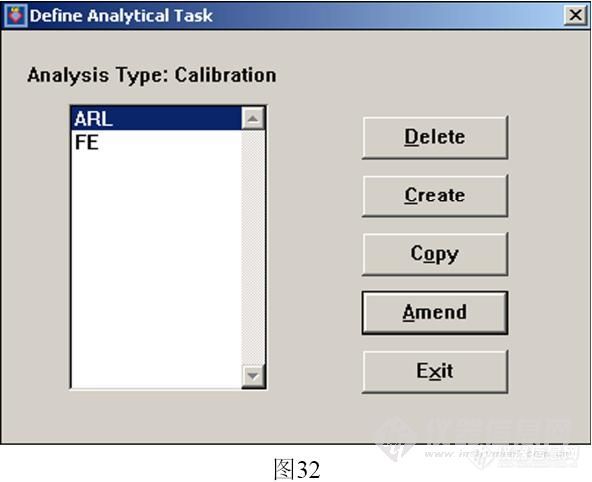
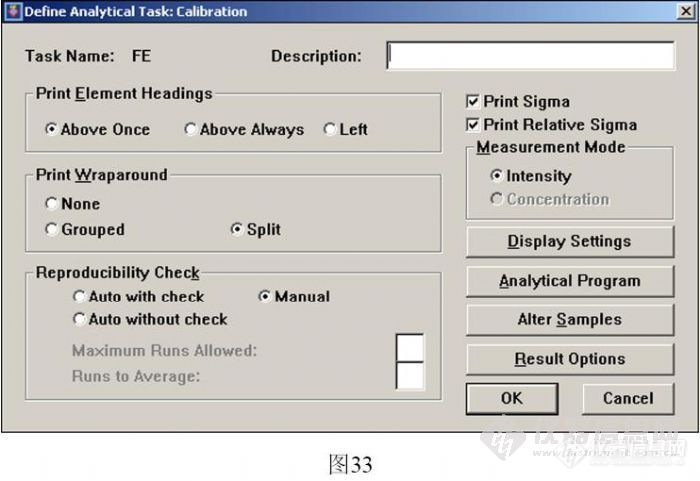
Print Sigma / Print Relative Sigma 请勾选这两项,以判断结果的重现性。
Analytical Program
单击这个按钮,选择这个任务所用的分析程序后单击OK。见如下所示窗口: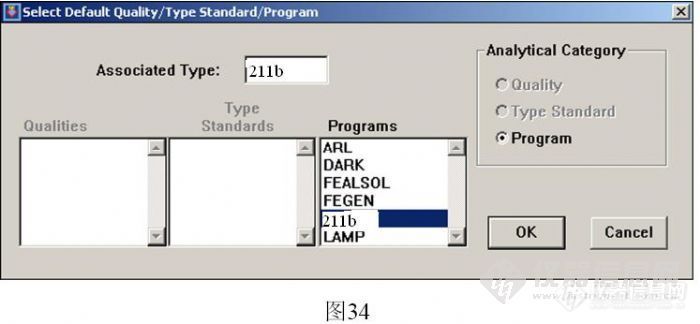
单击“更换样品”按钮,选测要测量的曲线标样后单击OK。见如下所示窗口:
Result Options 参阅上一任务设置中的相关内容
为了保证工作曲线长期有效,就必须进行漂移校正。漂移校正的初始化的测量同曲线
标样的测量必须连续进行,只有这样才能减小漂移造成的校正的误差。
若惜
第9楼2009/11/23
二、测试标样
8 . 测试漂移校正样( Calibration→ Standardisation/Drift Correction Initialization)
漂移校正样初始值的测量是建立工作曲线的第一个重要步骤。系统不但纪录初始强度,
同时还纪录绝对标准偏差和测量的日期和事件。
单击图2中Calibration→ Standardisation/Drift Correction Initialization菜单项,用
Change Task选择相应的任务后,单击Analyse 进行分析。
每个漂移校正样至少分析5次,这样所得到的标准偏差值才有意义,因为系统需要一个
绝对标准偏差值来判断各通道的漂移情况。
注意: 一般情况下漂移校正初始化任务只执行一次。再次执行,已建立好的工作曲线将有失效的危险,许多工作需要重新来。更换工作曲线的漂移校正样任务也在这里执行。
9.测试曲线标样(Calibration→ Calibration Standards Measurement)
单击图2中Calibration→ Calibration Standards Measurement菜单项,用Change Task
选择相应的任务后,单击Analyse 进行分析。
以后的步骤与分析未知样品十分类似。测试完成后,所有的强度值将被存储,在MVR
中可以被调用。
若惜
第10楼2009/11/23
三、曲线回归
10.回归工作曲线(Calibration→MVR)
为了使思路清楚,先把流程表
列出来:
CALIBRATION
MVR
FILE
ANALYTICAL PROGRAM
选择 XXX.PRG
OK
EDIT
ELEMENTS/SAMPLES
选择 Samples
选择 Element
ANALYTE
OK
CALCULATION METHOD
选择 Base Curve
选择 degree (1 至 3)
OK
RESULTS
NUMERIC & STORE
OK
OK(SAVE)
使用FILE 中的SAVE STATE 把回归的曲线图形保存,
回到 EDIT, 处理下一个元素通道。
全部结束时使用EXIT 菜单项退出。
可以把回归的结果调出,使用FILE 中的RESTORE STATE 菜单项。
下面就按照上面的流程详细地讲解一下:
第一步:选择图2 中的Calibration→MVR 菜单项,出现窗口图36,然后导入校准数据。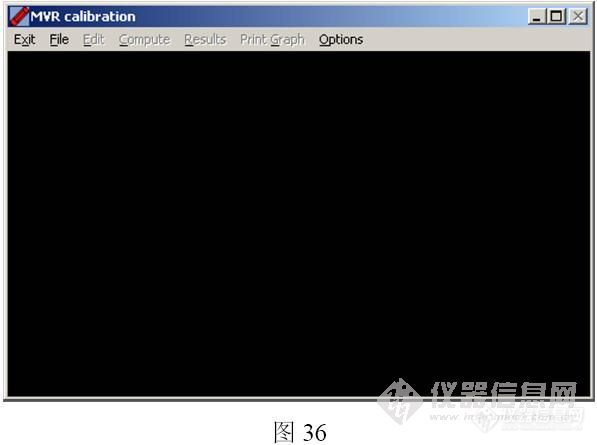
方法:选择File 菜单下的Analytical Program,如图37,选择相应的分析程序名后,点OK。如图38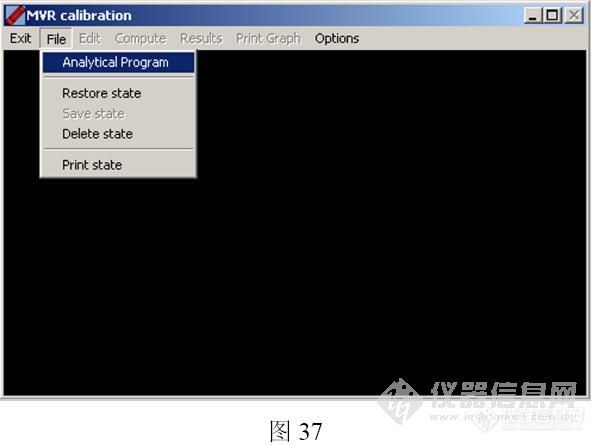
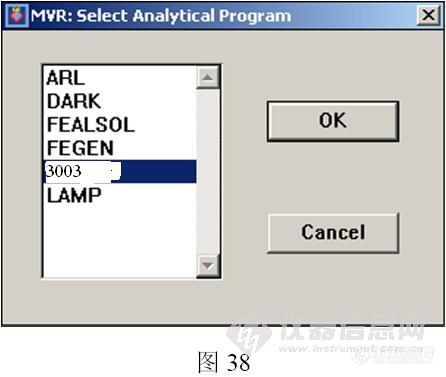
第二步:编辑Edit。如图39 所示,用Elements/Samples 选择分析元素和用于回归的校准标样。点击后如图40,在Available Elements 和Available Samples 框中选择需要的分析元素和样品,在Selected Elements 框中选择分析元素,点击Analyte 后,单击OK。出现如图41。
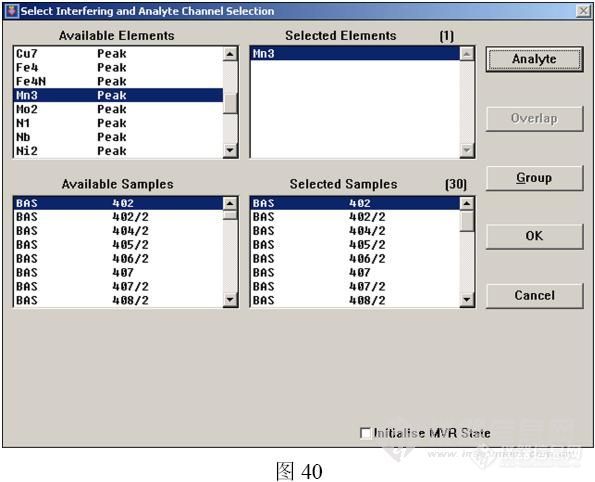

一般情况下,首先要检查一下所选择的标样有无明显的错误,例如是否将浓度输错等,此时点击图41 中的Compute,就可以得到一条曲线,如果没有异常的点,则可以进行下一步工作
第三步:选择计算方法Calculation Methods。如图42 所示,在Edit 菜单下点击Calculation Methods 后如图43 所示,从Curve Degree 框中选择所要采用的曲线次数后,单击OK。
第四步:用Compute 菜单完成回归计算。点击图41 中Compute 项,得到新的曲线,图44。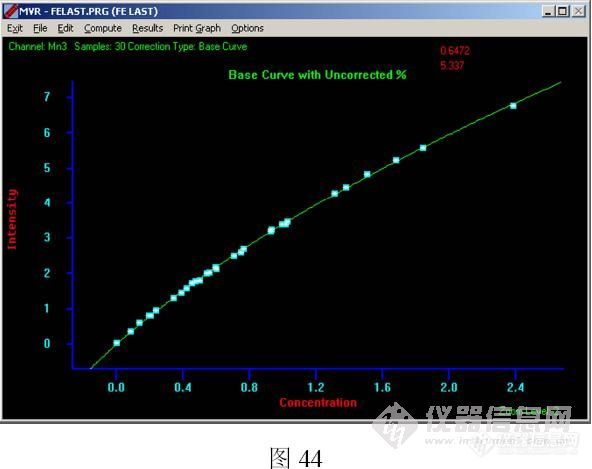
第五步:储存曲线系数。如图45 点击Results 菜单下的Numeric & Store,出现图46,单击OK 后,再单击OK。

第六步:储存曲线图形。选择图45 中File 菜单下的Save State,输入文件名后单击OK。
至此建立工作完成,现在可以执行Analysis→Standardisation/Drift Correction 漂移校正任务